Hogyan lehet visszaállítani a flash meghajtó
Otthon perifériák Hogyan lehet visszaállítani flash meghajtó példáját Kingston DT
Egy megtörténhet, hogy behelyezésével a flash meghajtó fontos dokumentumokat a számítógép, akkor nem tudja olvasni az adatokat, csak a számítógép nem látja a botot. Persze, nem feltétlenül itt lehet a bor a felhasználót, hogy a flash meghajtó nem működik már. Van egy hatalmas számos tényező azt eredményezheti, hogy le. De van egy jó hírem - ha a flash meghajtó van törve, és lehetetlen másolni fontos információkat, ez nem ok a pánikra. Mindent lehet rögzíteni a villogó eszköz vezérlőt, majd megkönnyebbült, hogy visszanyerje elvesztett adatokat. Ez az, amit ma és megbeszéljük.
Meg kell jegyezni, hogy az USB flash meghajtót, hogy visszaszerezze otthon csak akkor ad legalább néhány élet jelei. Bizonyos esetekben a készülék tartósan károsodhatnak javítható. De szerencsére ez annyira ritka, hogy nem tudnak szembenézni az ilyen.
Annak megállapítására, mennyire életképes a bot lehet ilyen alapon:
- Csatlakoztatása után a számítógép eszköz jeleket annak kimutatására;
- Az operációs rendszer kérheti a formázza a flash meghajtót (de a hiba akkor jelentkezik, ha erre törekszik);
- USB tároló eszköz észlelésekor, és látjuk, hogy a könyvtár, de ha megpróbálja megnyitni, egy üzenet kéri, hogy helyezzen be egy lemezt;
- ha megpróbál valami dobjon egy flash meghajtót, vagy fordítva letölthető, vannak a különböző hibák;
- gyanúsan lassan eszköz működése, az alacsony olvasási és írási sebesség.
USB flash meghajtó helyreáll példa Kingston DT
Ebben a példában egy flash kártya fogja használni Kingston DataTraveler Elite 3.0 16GB. Dolgozott időről időre normális, de akkor ott volt furcsa. Amikor megpróbálja törölni, vagy írjon az egész folyamat olyan lassú, hogy azt lehet mondani nem mozog. Miután újra csatlakoztatja a rendszer kiad egy üzenetet, amelyben meg kell formázni a lemezt.


Előkészítés villogó
Az első dolog, amit tudni VID és PID. Ezek a paraméterek meghatározzák a típusát és a gyártó a vezérlő. Elmondása szerint a jövőben mi határozza meg a segédprogram villogó eljárást. Ismerje VID és PID, akkor bármilyen kis program erre a célra tervezett. Az általunk használt Flash Drive Information Extractor.
Mi csatlakozni a hibás USB flash meghajtót, és futtassa a segédprogramot. A tetején a program ablakban van egy gomb, az adatot, kattintson rá. Ezután látni fogjuk az összes információt a készülék. Ügyeljen arra, hogy azokat az értékeket, amelyek mellett a VID és PID.
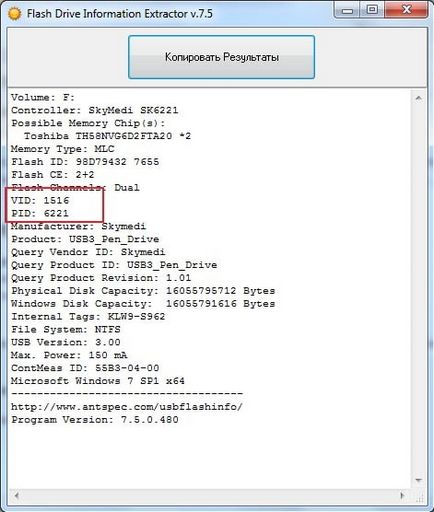
Utility firmware flash-
Most meg kell találni a megfelelő eszközt, amely villog a vezérlő típusát a mi esetünkben. Erre a célra egy speciális erőforrás flashboot.ru meg lehet találni adatokat üzletek. Átmeneti ezen az oldalon, és a felső menüben, kattintson a linkre iFlash. További lesz egy oldal területeken a VID és PID. Bemutatjuk értékeket, és kattintson a «Keresés» gombot.
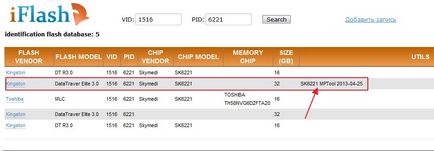
Sajnos, a mi esetünkben, ezen az oldalon találtam ezt az eszközt. De ez nem jelenti azt, hogy ne próbálja megtalálni ott. Az ön esetében lehetőség van arra, hogy sikeres legyen. Ha megtalálta a kívánt programot, akkor le kell tölteni a számítógépre. Nos, a mi esetünkben, mi igénybe a segítségével a mindentudó Google. Hála az ő segítségével volt képes megtalálni egy másik helyszínen. Ez letölthető itt.
Pereproshivat hibás flash meghajtó Kingston
Míg disable meghajtót. Most elindítjuk segédprogram villogó (van egy program neve MPTool.exe). Ha az alkalmazás egy fájlt úgynevezett readme.txt. majd megnézzük azt. Legvalószínűbb, hogy egy útmutató. Vegye figyelembe, hogy a közművek különböző, és akkor minden egy kicsit más. De általában, a felület és működési mód hasonlónak kell lennie.
Elindítása után a firmware frissítés programot, meg kell csatlakoztatni az USB flash drive ismét. Ezt követően, a készülék meghatározza a segédprogram. Most kell csak kattintson a Start gombra, firmware átírása. Várjon egy ideig, amíg a folyamat befejeződik.

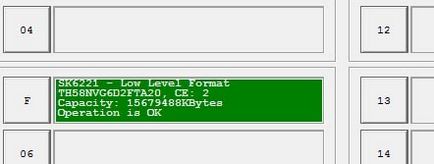
Ez minden. Védje flash meghajtó, kövesse a biztonságos eltávolítását a készüléket.